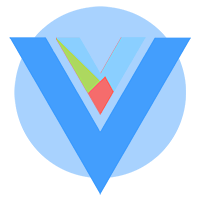# Windows从零搭建BuildAdmin
# 必备软件
| 序号 | 软件名称 | 下载链接 | 备注 |
|---|---|---|---|
| 1 | git | 下载 (opens new window) | 全程点击Next按钮即可完成安装 |
| 2 | NodeJs | 下载 (opens new window) | 全程点击Next按钮即可完成安装 |
| 3 | phpEnv | 下载 (opens new window) | phpEnv安装与配置 |
| 4 | Composer | 下载 (opens new window) | Git克隆的包必需安装Composer,完整包可选,Composer安装 |
STOP
不要创建网站!!!请按文档完成安装。
# 准备开始
打开命令行工具(按下Win+R,选择Windows PowerShell),请参考注释执行下列命令
# 克隆项目
git clone https://gitee.com/wonderful-code/buildadmin.git
# 切换到项目目录
cd buildadmin
# 设置Composer源和下载PHP依赖包,完整包不需要执行这两条命令,git包是需要的
composer config -g repos.packagist composer https://mirrors.cloud.tencent.com/composer/
composer install
# 启动安装服务
php think run
php think run命令执行成功后输出类似:
ThinkPHP Development server is started On <http://0.0.0.0:8000/>
You can exit with `CTRL-C`
Document root is: D:\WWW\buildadmin\public
接下来,请在浏览器访问:http://127.0.0.1:8000/ (opens new window),根据引导完成安装即可,你也可以继续查看安装引导说明。
WARNING
在安装引导中,如遇WEB终端无法正常使用,请参考:常见问题 (opens new window)
以下无安装流程步骤
# phpEnv安装与配置
视喜好随意选择一个版本 (opens new window),使用
下一步安装法完成安装后运行软件phpEnv内找到顶栏菜单->工具->MySql工具->重置密码,在重置密码的窗口中设置一个数据库密码

- 请记住刚刚
设定的数据库密码,数据库超管账户名默认为root,它们在接下来的安装流程都会使用到,接下来请点击启动服务

phpEnv已经准备好了,安装和开发期间,您不需要创建站点、配置Nginx...
# Composer安装
- 运行
Composer安装程序 - 在安装程序的第二步,从
phpEnv的安装目录中,选择php.exe(php版本 >= 8.0.2)文件的路径,以及勾选添加到环境变量

- 一直
下一步完成安装即可 - 执行
composer -v命令,检查是否已准备好

← 安装服务进阶 Linux下从零开始 →